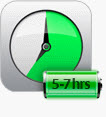สำหรับผู้ที่ใช้เครื่องคอมพิวเตอร์โน๊ตบุ๊คหรือเน็ตบุ๊คทุกท่านจะมีปัญหาเกี่ยวกับแบตเตอรี่ที่เมื่อใช้ไปนานวันเข้า? ทำไมแโน๊ตบุ๊ค แบตหมดเร็วจัง ?ทำให้ทำงานไม่สะดวก เหมือนเมื่อตอนซื้อเครื่องมาใหม่ๆ เนื่องจากภายในแบตเตอรี่จะมีวงจรที่รองรับการปรับรีชาร์จและชาร์จไฟให้ได้มาตรฐาน ?ซึ่งหากใช้งานมาเป็นเวลานาน ไฟอาจจะชาร์จเข้าไม่เต็มที่ หรือ ไม่สามารถชาร์จจนเต็มได้ 100% ได้หรือโน๊ตบุ๊ค แบตหมดเร็ว ซึ่งนั้นหมายถึงการเสื่อมของแบตเตอรี่อายุการใช้งานจะน้อยลง เราก็ต้องมีการที่จะยืดอายุการใช้งานของแบตเตอรี่ให้นานขึ้น
สำหรับบางคนจะเข้าใจผิดบอกว่าให้ถอดแบตเตอรี่ออกใช้การเสียบอะแดปเตอร์แทน ?วิธีการนี้อายุของแบตเตอรี่ยิ่งจะเสื่อมเร็วเพราะไม่มีการกระตุ้นด้วยการใช้งานเลย ?บางคนก็บอกว่า เสียบอะแดปเตอร์ไว้ตลอดเวลาจะได้ชาร์จให้เต็มตลอดเวลา อันนี้ก็ใช้ได้ แต่ก็ไม่ถูกต้องทั้งหมด เพราะว่ายังไม่ได้คลายประจุไฟออกมาก็อัดคืนเข้าไปแล้ว
การทำ Calibrate Battery ครับ เป็นคำตอบของปัญหานี้ เมื่อคุณใช้แบตเตอรี่ สักระยะหนึ่ง แล้วมีอาการที่โน๊ตบุ๊ค แบตหมดเร็ว ชาร์จไม่เต็ม 100% การทำ Calibrate คือการปรับแต่ง แบตเตอรี่ให้เหมาะสมกับการใช้งาน เพื่อยืดอายุให้นานวันและมีพลังเพียงพอในการทำงาน ถึงจะมีความจุของแบตเตอรี่ไม่เหมือนตอนซื้อมาใหม่ แต่ก็จะเป็นการเพิ่มขึ้นเท่าที่มันสามารถทำได้ โดยเฉพาะแบตเตอรี่ยุคใหม่ๆ ที่เป็น Lithium ควรจะทำการ Calibrate ตามขั้นตอนดังนี้
1. ให้เสียบปลั๊กไฟอะแดปเตอร์ให้ชาร์จแบตเตอรี่ให้เต็ม จนกระทั่งไฟแสดงการชาร์จ หรือไอคอนแสดงการชาร์จใน Windows แสดงว่าเต็ม 100%.
2. เมื่อแบตเตอรี่เต็มแล้วถอดปลั๊ก จากนั้นใช้งานเครื่องจนแบตเตอรี่เกือบจะหมด จัดเก็บงานเอกสารที่แก้ไข ปิดเบราว์เซอร์เว็บ และโปรแกรมต่างๆ ให้หมด แล้วปล่อยให้โน๊ตบุ๊คชัตดาวน์ไปเอง (Hibernate Mode) แบตเตอรี่จะเหลือประมาณ 5 – 10%
3. ทิ้งไว้อย่างนั้นเป็นเวลา 5 – 6 ชั่วโมง หรือค้างคืนก็ได้ ?ซึ่งแบตเตอรี่จะมีการคายประจุไฟฟ้าจนเกือบจะสมบูรณ์ เพื่อการชาร์จครั้งต่อไปจะได้เหมือนกับเป็นการชาร์จครั้งแรกๆ
4. จากนั้นเปิดเครื่องแล้วชาร์จแบตเตอรี่จนเต็ม 100% แล้วค่อยนำไปใช้
5. ทำขั้นตอนทั้งหมดนี้ เดือนละครั้ง หรือทุกๆ การชาร์จแบตเตอรี่ 30 ครั้ง
การดูแลแบตเตอรี่ หรือ Calibration เป็นขั้นตอนสำคัญที่ผู้ใช้ส่วนใหญ่จะละเลย แนะนำให้ทำตามขั้นตอนข้างต้นทุกเดือน มันก็น่าจะทำให้ได้ผลลัพธ์ของประสิทธิภาพการทำงานที่ดีที่สุดอยู่เสมอ ?หากคุณทำเป็นปกติ คุณจะสังเกตเห็นว่า แบตเตอรี่ของโน๊ตบุ๊คใช้งานได้นานขึ้น แถมยังช่วยยืดอายุใช้งานแบตเตอรี่ ไม่ต้องเปลี่ยนอันใหม่ในระยะเวลาอันสั้นอีกด้วย
ข้อมูลเพิ่มเติม
- เวลาใช้งานโน๊ตบุ๊ค เมื่อเสียบปลั๊กแล้วควรถอดแบต ฯหรือไม่
คำตอบขอปัญหานี้เป็นที่โต้แย้งกันมานานแล้ว ในที่นี่จะกล่าวถึงข้อดีและเสียให้พิจารณากันเองนะครับ
1. เสียบปลั๊กแต่ไม่ถอดแบตฯ
ข้อดี
– หากระบบไฟฟ้ามีปัญหา ก็จะไม่ส่งผลต่อการทำงาน และงานที่ทำในเครื่องโน๊ตบุ๊คเปรียบเหมือนกับเครื่องคอมพิวเตอร์ที่ใช้ UPS อยู่
– ขั้วแบตเตอรี่จะไม่เกิดปัญหา ฝุ่นผงหรือความชื้นไปเกาะ
ข้อเสีย
– แบตเตอรี่จะได้รับความร้อนจากตัวเครื่อง ส่งผลให้แบตเตอรี่เสื่อมเร็วกว่าปกติเล็กน้อย
2. เสียบปลั๊กแล้วถอดแบตฯ
ข้อดี
– แบตเตอรี่จะปลอดภัยต่อความร้อนที่มาจากตัวเครื่อง Notebook แน่นอน
ข้อเสีย
– ขั้วแบตเตอรี่อาจเกิดฝุ่นผงหรือมีความชื้นไปเกาะทำให้เกิดคราบออกไซด์ อาจส่งผลให้เกิดอาการเสียบแบตเตอรี่แล้วไฟไม่เข้าเครื่องได้
– หากระบบไฟมีปัญหา เช่น ไฟฟ้าดับ ไฟตก ไฟเกิน? ?โน๊ตบุ๊คจะดับทำให้งานในเครื่องเสียหาย และอาจทำให้อุปกรณ์ฮาร์ดแวร์ในเครื่องเสียหายได้
ในความคิดเห็นส่วนตัว ผมแนะนำให้เสียบแบตเตอรี่ทิ้งค้างไว้เลย เพราะว่าจากเหตุการณ์ที่เคยเจอมาคิดว่าข้อดีกว่าข้อเสียครับ แม้ว่าการที่เสียบแบตเตอรี่ค้างไว้จะทำให้แบตเตอรี่ได้รับความร้อนจากเครื่อง ทำให้โน๊ตบุ๊ค แบตหมดเร็ว?แต่ในปัจจุบันการผลิตโน๊ตบุ๊คนั้นออกแบบมาดี จะมีฉนวนกันความร้อน มาอยู่แล้วโดยตำแหน่งที่แบตเตอรี่อยู่จะมีผลต่อความร้อนน้อยมาก
- การดูแลแบตเตอรี่
ปัจจุบันแบตเตอรี่ที่ใช้กับโน๊ตบุ๊คจะเป็นแบบ Lithium เกือบทั้งหมดแล้ว การที่จะดูแลรักษาให้แบตเตอรี่อยู่ในสภาพที่สมบูรณ์ ก็มีดังนี้
1. พยายามหลีกเลี่ยงการใช้แบตเตอรี่จนหมดแล้วค่อยชาร์ต โดยเฉพาะการใช้งานจนแบตเตอรี่เหลือต่ำกว่า 10% ทุกครั้งแล้วค่อยชาร์จ ซึ่งอาจทำให้แบตเตอรี่เสื่อมเร็วกว่าเวลาอันควร? แต่สำหรับการทำ Calibration ที่แนะนำข้างต้น จะทำแค่ครั้งเดียวต่อเดือนหรือทุกๆ 30 ครั้งของการชาร์จ ?สำหรับการใช้งานทั่วไป เมื่อแบตเตอรี่เหลือไฟประมาณ 30% ? 40% ก็ควรชาร์จได้แล้ว?นอกจากนี้ ความร้อนของโน๊ตบุ๊ค หรือแหล่งความร้อนภายนอก อย่างเช่น ทิ้งโน๊ตบุ๊คไว้กลางแดด ก็ส่งผลต่อแบตเตอรี่เสื่อมเร็วขึ้นได้อีกด้วย
หากต้องทิ้งโน๊ตบุ๊คไว้โดยไม่ใช้นานเกินกว่า 1 สัปดาห์ ควรมั่นใจว่า มีแบตเตอรี่เหลืออยู่อย่างน้อย 40% และที่สำคัญที่สุดคือการชาร์จบ่อยๆ จะช่วยป้องกันการลืมชาร์จไฟ ?อย่าปล่อยให้แบตเตอรี่ Lithium ไฟหมดเป็นเวลานานมันจะเสีย ไม่สามารถชาร์จไฟได้อีก
2. จำไว้เสมอว่าแบตเตอรี่แบบ?Lithium ความร้อนมีผลต่อการเสื่อม โน๊ตบุ๊ค แบตหมดเร็วมากกว่ารูปแบบการชาร์จไฟครับ ดังนั้นพยายามดูแลอย่าให้แบตเตอรี่ร้อน จะได้ผลดีกว่ามัวกังวลเรื่องชาร์จบ่อย ชาร์จมาก ชาร์จน้อย
3. เก็บแบตเตอรี่ไว้ในที่เย็นๆ ถ้าจำเป็นจะต้องเก็บโน๊ตบุ๊คไว้ในรถที่จอดตากแดด ก็ควรถอดแบตเตอรี่แยกติดตัวออกมาด้วยครับ จะช่วยให้แบตเตอรี่เสื่อมช้าลง
4. ไม่ควรซื้อแบตเตอรรี่แบบ?Lithium มาเก็บไว้ เผื่อใช้งานครับ เพราะแบตเตอรี่แบบ?Lithium มีอายุการเสื่อมสภาพนับจากวันผลิต (ไม่ใช่วันที่ใช้) ดังนั้นถ้าเก็บไว้นานโดยไม่ใช่มันก็จะเสื่อมไปเองได้ ?และเช่นเดียวกันกับการเลือกซื้อแบตเตอรี่แบบ? Lithium ไม่ควรซื้อแบตเตอรี่ประเภทเก่าเก็บเพราะซื้อมาแล้วใช้ได้ไม่นานแบตเตอรี่มันจะเสื่อมตามอายุของมันเองครับ
ขอบคุณข้อมูลจาก.-
www.iStudio.in.th
www.techxcite.com